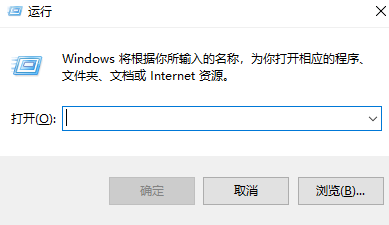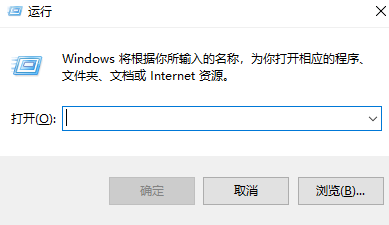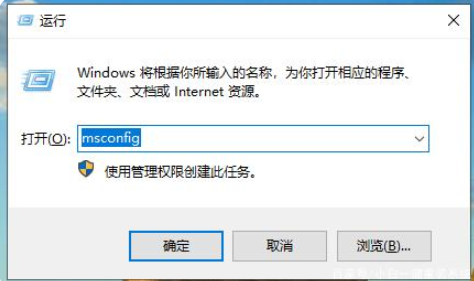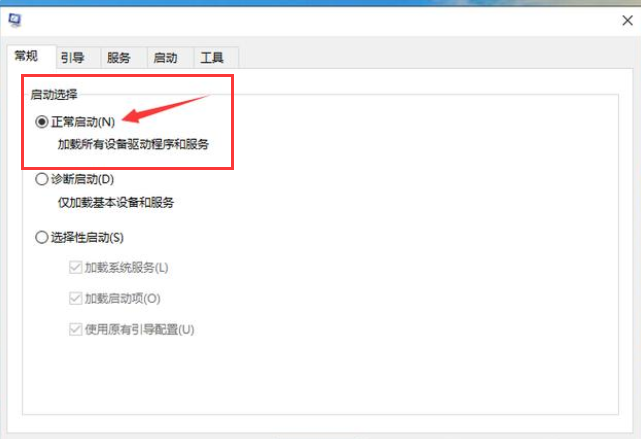Warning: Use of undefined constant title - assumed 'title' (this will throw an Error in a future version of PHP) in /data/www.zhuangjiba.com/web/e/data/tmp/tempnews8.php on line 170
笔记本电脑安全模式怎么解除
装机吧
Warning: Use of undefined constant newstime - assumed 'newstime' (this will throw an Error in a future version of PHP) in /data/www.zhuangjiba.com/web/e/data/tmp/tempnews8.php on line 171
2021年10月31日 11:14:00
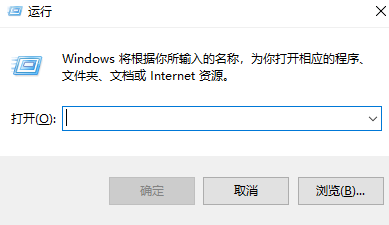
经常使用电脑的用户应该都知道在安全模式下用户可以轻松地修复系统的一些错误,但在该模式下电脑无法上网,有的用户不知道怎么怎么关闭,所以今天小编为大家分享的就是笔记本电脑安全模式怎么解除的方法教程.
工具/原料
系统版本:win10专业版
品牌型号:惠普p40
方法步骤:运行命令调整
1.首先我们进入桌面后,按win+r键打开运行窗口。
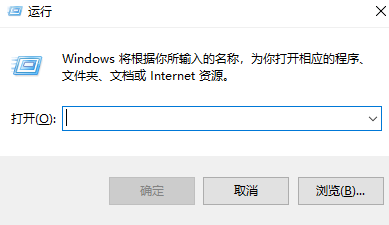
2.在运行窗口的页面中输入命令msconfig后按下回车键。
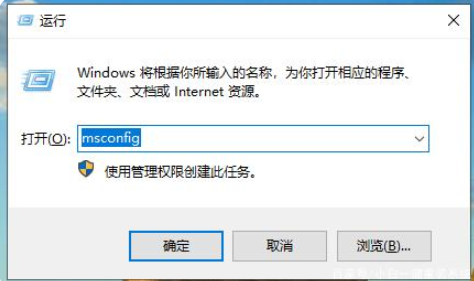
3.在页面中将启动选择更改为正常启动,点击确定保存修改后重启电脑即可正常进入系统啦。
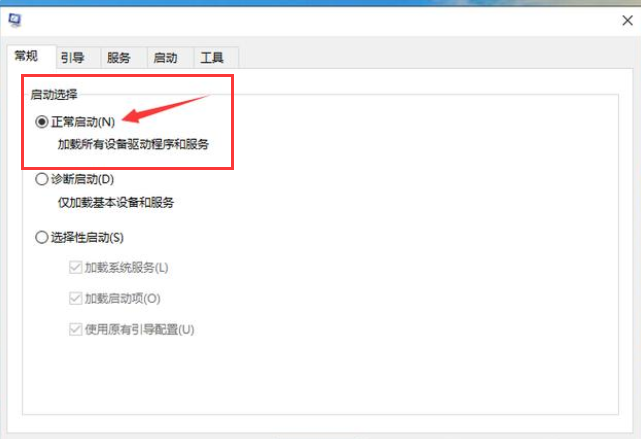
以上就是如何解除笔记本电脑的安全模式的内容,你学会了吗,赶快去试试吧。